Заборона доступу за допомогою антивірусної програми
Більшість сучасних антивірусів містить функції обмеження доступу до мережевих ресурсів. В якості прикладу було обрано Kaspersky.
Крок 1. В основному програмному інтерфейсі антивіруса розкрийте посилання «Батьківський контроль».
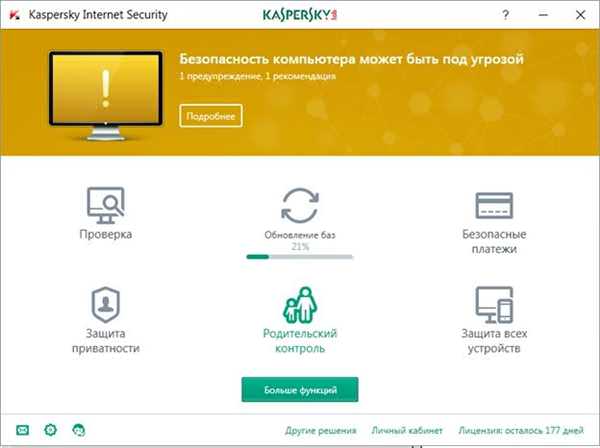
Відкриваємо посилання «Батьківський контроль»
Крок 2. Вкажіть ключ доступу. Вказаний пароль дозволить обмежити доступ до регулювання цензури сайтів.
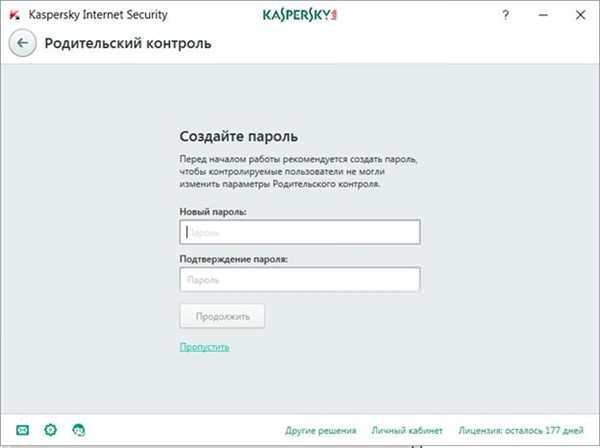
Створюємо пароль
Крок 3. Відзначте обліковий запис користувача, який не повинен мати доступу до сайту «ВКонтакте».
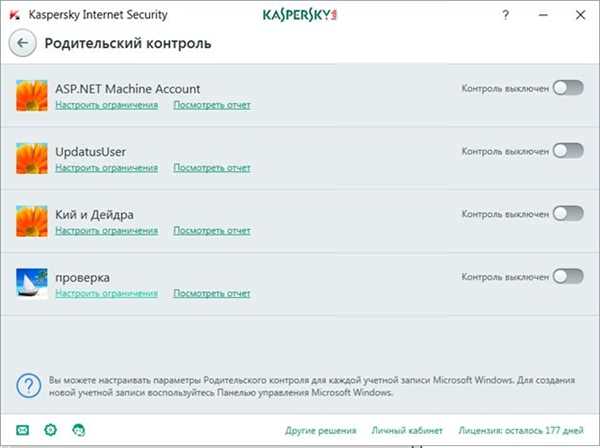
Відзначаємо обліковий запис користувача
Крок 4. Перейдіть в закладку «Інтернет».
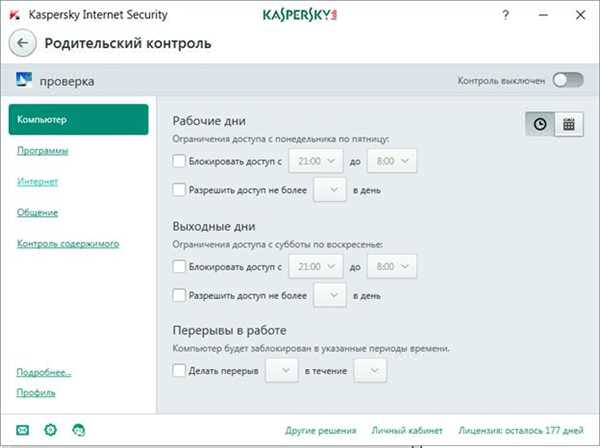
Перемикаємо у вкладку «Інтернет»
Крок 5. Вкажіть настройки часових рамок обмежень, категорії файлів, які можна завантажувати, і клацніть по посиланню «Вибрати категорії сайтів».
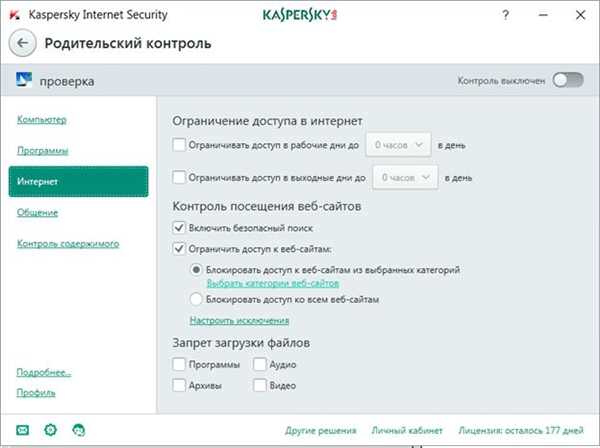
Вказуємо налаштування часових рамок обмежень, категорії файлів, які можна завантажувати, і клацаємо по посиланню «Вибрати категорії сайтів»
Крок 6. Встановіть потрібні опції категорій веб-сторінок.
На замітку! Опис кожного пункту вибору категорії доступно посилання в правій частині кожного рядка.
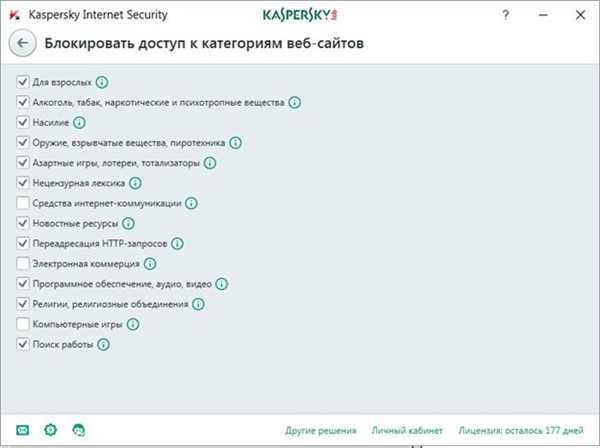
Вибираємо потрібні опції категорій веб-сторінок
Крок 8. За необхідності Ви маєте можливість вказати конкретні веб-сторінки для блокування. Для внесення в список певного сайту скористайтесь процедурою «Додати».
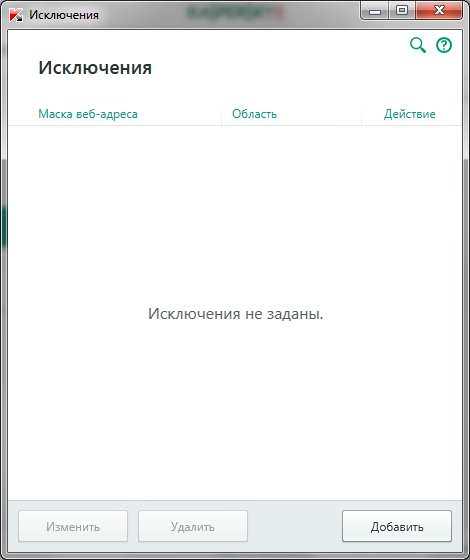
Вказуємо на конкретні веб-сторінки для блокування
Крок 9. Введіть адресу сайту, вибрати режим дії правила «Заборонити».
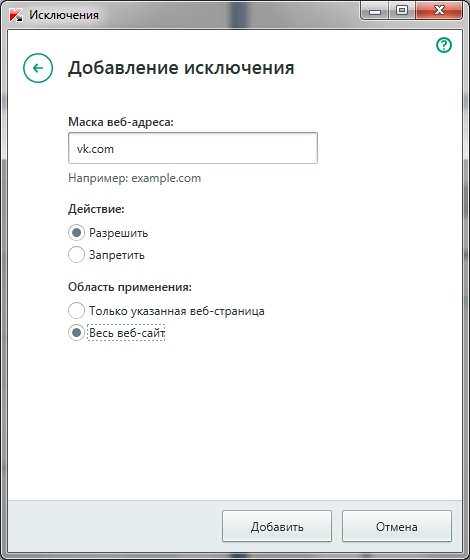
Вводимо адресу сайту, вибираємо режим дії правила «Заборонити»
Крок 10. По закінченню формування винятків вийдіть з майстра.
Крок 11. Перемістіть тригер «Контроль включений режим роботи, для активації правил доступу.
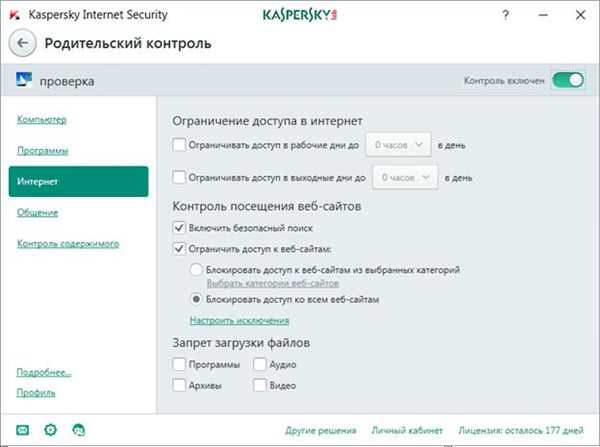
Активуємо правила доступу






